Inhaltsverzeichnis
Die E-Mail Typen und ihr Einsatz
 Updated
von Julia Walther
Updated
von Julia Walther
In diesem Artikel stellen wir dir die unterschiedlichen E-Mail Typen vor, die dir in Sweap zur Kommunikation mit deinen Gästen zur Verfügung stehen.
Sweap bietet dir für die Konfiguration deiner E-Mails verschiedene Typen an:
- Save the Date
- Einladung
- Einladungserinnerung
- Bestätigung
- Erinnerung für Teilnehmende
- Freie E-Mail
Bitte beachte, dass einige dieser E-Mail Typen den Status deines Gastes verändern.
Save the Date E-Mail
Die "Save the Date" E-Mail ermöglicht es dir relativ frei allgemeine Informationen zu einer bevorstehenden Veranstaltung zu versenden. Eine "Save the Date" E-Mail kann bereits vor einer offiziellen Einladung zugesendet werden. Mithilfe einer iCalendar-Datei gibst du deinen Gästen die Möglichkeit das Datum der Veranstaltung in den eigenen digitalen Kalendern zu speichern (z.B. in Outlook, GoogleCalendar, AppleCalendar etc.). Bitte beachte dabei, dass einige Mail-Programme E-Mails mit Anhang als Spam markieren. "Save the Date" E-Mails führen keine Änderung an dem Status deiner Gäste durch.
Einladung
Den Typ "Einladung" nutzt du für die offizielle Einladung zur Veranstaltung. Du kannst dabei alle wichtigen Veranstaltungsinformationen wie Bilder, das Veranstaltungsdatum, weitere Textinformationen einfügen. Auch kannst du in dieser E-Mail bereits die Buttons zur Zu- oder Absage implementieren. Der Versand einer "Einladung" verändert den Status deiner Gäste und setzt diesen auf "Ohne Rückmeldung". Der Versand einer Einladung generiert auch den Einladungscode für die Registrierung oder die Wallet-/Passbook-Funktion.
Beachte bitte, dass du E-Mails des Typs "Einladung" nur versenden kannst, wenn du bereits eine zugehörige Registrierungsseite erstellt hast.
In der Konfiguration deiner Einladung kannst du übrigens auch einstellen auf welche Registrierungsseite du deinen Gast zur Registrierung schicken möchtest. Diese Funktion ist besonders praktisch, wenn du Gäste aus unterschiedlichen Segmenten einladen möchtest und entsprechend unterschiedliche Anmeldeinformationen von deinen Gästen abfragen möchtest. Insofern du nur eine Registrierungsseite erstellt hast, kannst du auch unsere Standard-Einstellung beibehalten, wir verknüpfen standardmäßig immer deine Standard-Registrierungsseite.
Einladungserinnerung
Bei einer "Einladungserinnerung" werden deine Gäste an eine bereits verschickte Einladung erinnert. Dies ist hilfreich wenn deine Gäste trotz erfolgreicher Einladung noch nicht zu- oder abgesagt haben. Bitte beachte, dass sich der Status deiner Gäste auch beim Versand einer Einladungserinnerung verändert und auf "Ohne Rückmeldung" gesetzt wird, sofern diese noch keinen Einladungsstatus haben. Falls noch kein Einladungscode vorhanden ist, wird dieser auch durch den Versand einer Einladungserinnerung generiert. Beachte bitte, dass du E-Mails des Typs "Einladungserinnerung" nur versenden kannst, wenn du bereits eine zugehörige Registrierungsseite erstellt hast.
Bei einer Einladungserinnerung kannst du ebenso einstellen, auf welche Registrierungsseite du deinen Gast zur Registrierung schicken möchtest.
Bestätigung
Bei einer "Bestätigungs-E-Mail" wird die erfolgreiche Zusage deiner Gäste bestätigt. Da es sich bei einer Bestätigungs-E-Mail um eine Mitteilung handelt, die deine Gäste nach der Zusage zu deiner Veranstaltung erhalten, kannst du einen QR-Code sowie das Ticket als PDF-Datei an diese E-Mail anhängen. Außerdem hast du über die Ticketeinstellungen die Möglichkeit der E-Mail das Wallet/Passbook oder eine iCal-Datei hinzuzufügen.
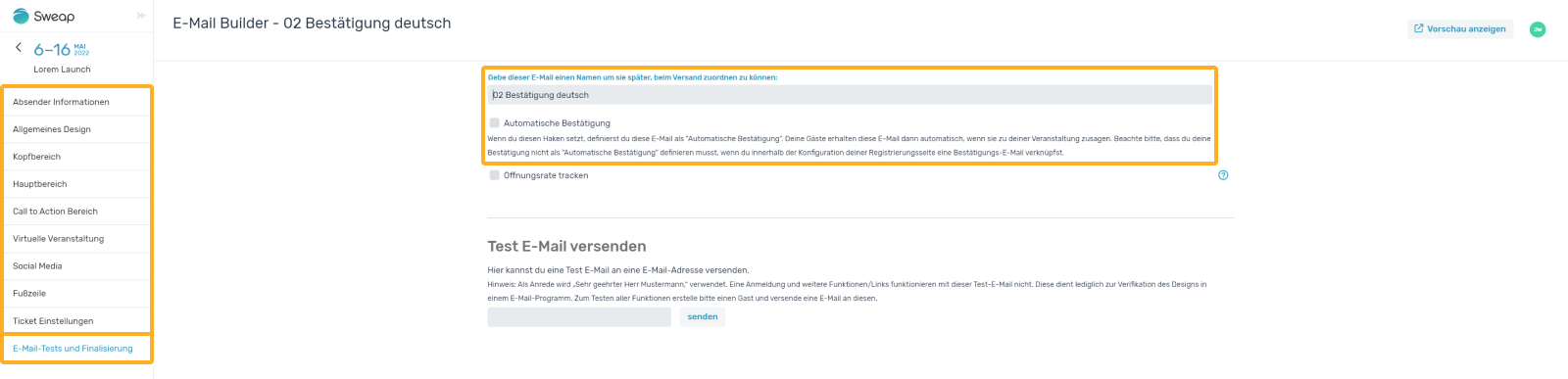
Aktiviere die automatische Bestätigung, damit der Gast bei einer Zusage zur Veranstaltung automatisch die E-Mail zur Bestätigung erhält.
Der Versand einer Bestätigungs-E-Mail verändert den Gaststatus. Es erfolgt die Umstellung auf den Status "Zusage". Innerhalb einer Bestätigungs-E-Mail kannst du darüber hinaus auch schon den Zugang zu deiner virtuellen Veranstaltungs-Seite geben.
Innerhalb der Konfiguration kannst du aktivieren, dass diese E-Mail mit deiner Virtuelle-Veranstaltungs-Seite aus Sweap verknüpft wird. Aktivierst du diese Funktion, kannst du auch wählen, auf welche Virtuelle-Veranstaltungs-Seite du deinen Gast schicken möchtest.
Neben der Verknüpfung der Virtuelle-Veranstaltungs-Seite kannst du ebenso die Registrierungsseite auswählen, auf welche du deinen Gast bei Bedarf schicken möchtest. Diese Einstellung ist wichtig, insofern du Platzhalter Links innerhalb deiner E-Mail benutzt. Solltest du Platzhalter Links nutzen und nicht die korrekte / gewünschte Registrierungsseite verknüpfen, schickt unser System deinen Gast automatisch auf die als Standard definierte Registrierungsseite.
Erinnerung für Teilnehmende
Mithilfe der Erinnerung für Teilnehmende kannst du den Gästen noch einmal einen Reminder zusenden. Zudem kannst du für diesen E-Mail Typ auch weitere Ticketeinstellungen festlegen und bearbeiten, wie z.B. das Einfügen des QR-Codes oder einer iCalendar-Datei. Der Versand einer E-Mail dieses Typs verändert den Gaststatus. Es erfolgt die Umstellung auf den Status "Zusage", insofern dies nicht zuvor bereits erfolgt ist.
Wie bei einer "Bestätigungs-E-Mail" kannst du auch bei der Konfiguration der "Erinnerung für Teilnehmende" aktivieren, dass diese E-Mail mit deiner Virtuelle-Veranstaltungs-Seite aus Sweap verknüpft wird. Aktivierst du diese Funktion, kannst du auch wählen, auf welche Virtuelle-Veranstaltungs-Seite du deinen Gast schicken möchtest.
Neben der Verknüpfung der Virtuelle-Veranstaltungs-Seite kannst du ebenso die Registrierungsseite auswählen, auf welche du deinen Gast bei Bedarf schicken möchtest. Diese Einstellung ist wichtig, insofern du Platzhalter Links innerhalb deiner E-Mail benutzt. Solltest du Platzhalter Links nutzen und nicht die korrekte / gewünschte Registrierungsseite verknüpfen, schickt unser System deinen Gast automatisch auf die als Standard definierte Registrierungsseite.
Freie E-Mail
Mit diesem E-Mail Typ kannst du, wie der Name es schon verrät, eine freie E-Mail, ganz nach deinen Wünschen erstellen. Mit freien E-Mails lassen sich also unterschiedliche Informationen an deine Gäste kommunizieren, das können Dankesnachrichten, Bilder des Events oder etwas ganz anderes sein. Beim Versand von freien E-Mails verändert sich der Status deiner Gäste nicht.
In diesem Artikel haben wir dir auch etwas über die zusätzlichen Konfigurationsmöglichkeiten deiner E-Mails erklärt, wir haben dir aufgezeigt, dass du bestimmte E-Mails mit deinen Registrierungsseiten und deinen Virtuelle-Veranstaltungs-Seiten verknüpfen kannst. Ausführliche Informationen zu diesem Thema findest du hier.
